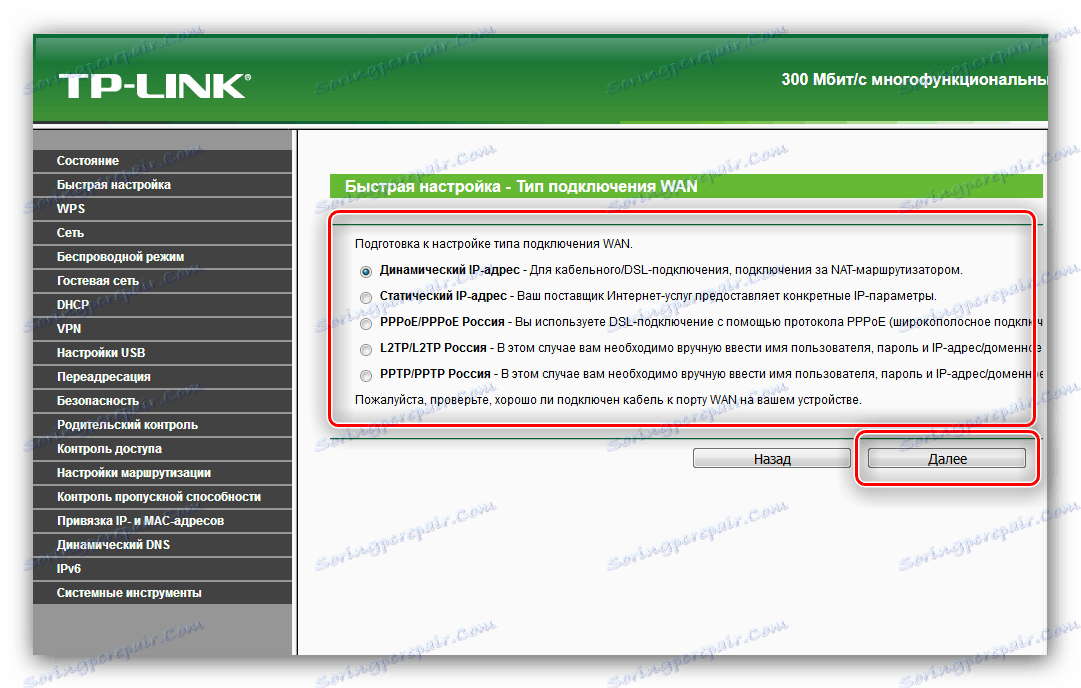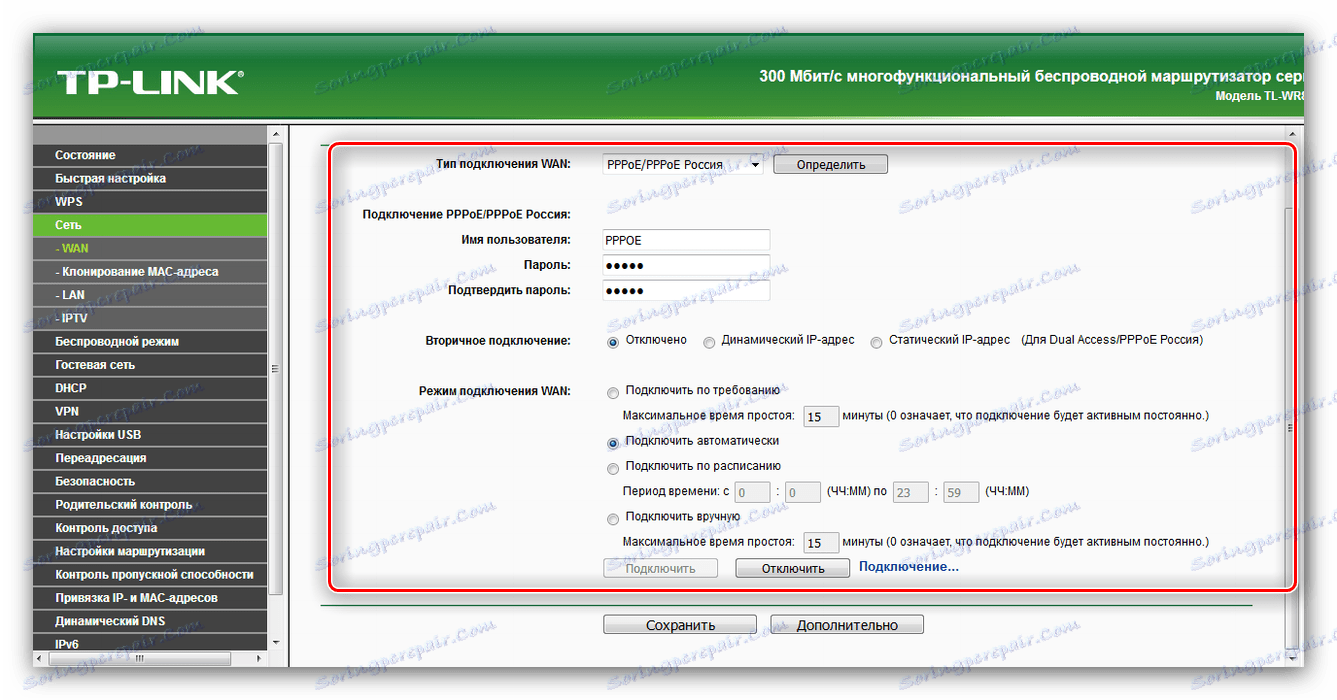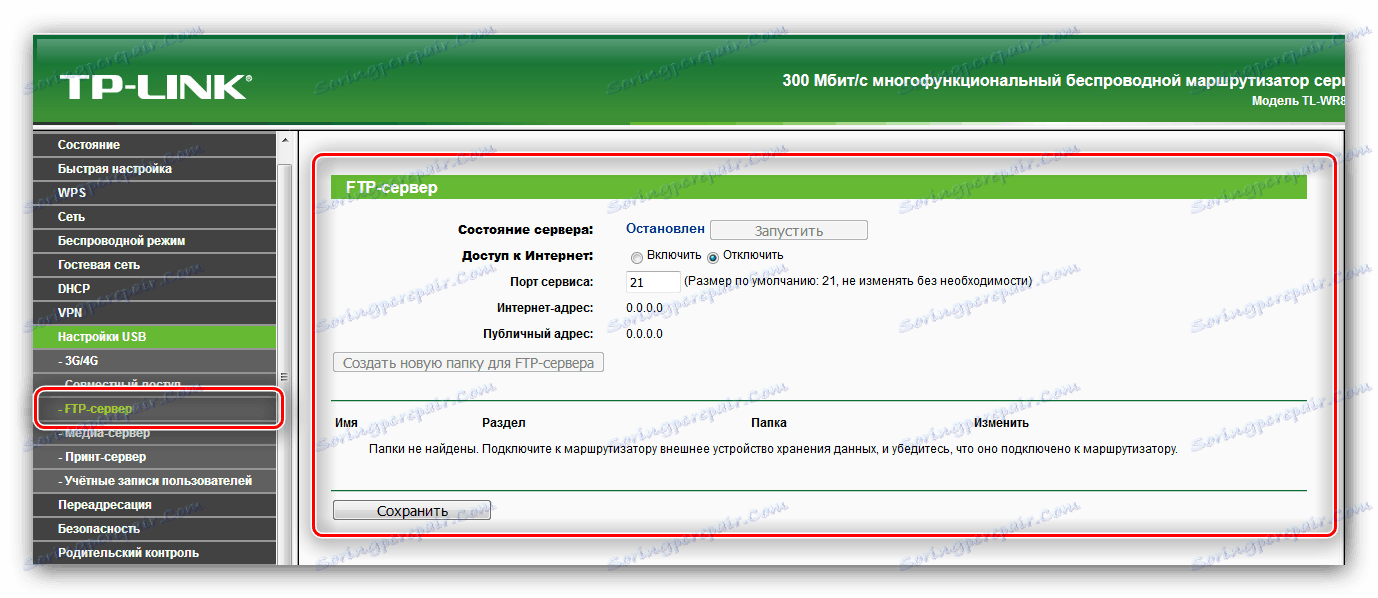Konfiguriranje TP-Link TL-WR842ND usmjerivača
TP-Link tvrtka proizvodi mnoge modele mrežne opreme u gotovo bilo kojoj cjenovnoj kategoriji. TL-WR842ND usmjerivač je low-end uređaj, ali njegove mogućnosti nisu niže od skupljih uređaja: 802.11n standard, četiri mrežna porta, podrška za VPN veze i USB priključak za organiziranje FTP poslužitelja. Naravno, usmjerivač mora biti konfiguriran za potpuno funkcioniranje svih tih značajki.
sadržaj
Priprema usmjerivača za rad
Prije postavljanja usmjerivača treba pravilno pripremiti. Postupak uključuje nekoliko koraka.
- Započnite s postavljanjem uređaja. Najbolje je rješenje staviti uređaj približno u središte zone namijenjene uporabi kako bi se postigla maksimalna pokrivenost. Također treba imati na umu da postoje metalne prepreke u putu signala, zbog čega prijem mreže može biti nestabilan. Ako često koristite Bluetooth periferne uređaje (gamepad, tipkovnice, miševe itd.), Usmjerivač bi trebao biti udaljen od njih jer se frekvencije Wi-Fi i Bluetooth mogu preklapati.
- Nakon postavljanja uređaja morate se spojiti na napajanje i mrežni kabel, kao i spojiti na računalo. Svi glavni priključci nalaze se na stražnjoj strani usmjerivača i označeni su različitim bojama radi lakšeg korištenja korisnika.
- Zatim idite na računalo i otvorite svojstva mrežne veze. Velika većina davatelja internetskih usluga ima automatsku distribuciju IP adresa i istu vrstu adrese DNS poslužitelja - postavite odgovarajuće postavke ako nisu prema zadanim postavkama aktivne.
![Konfiguriranje mrežnog adaptera prije konfiguriranja usmjerivača P-Link TL-WR842ND]()
Više detalja: Povezivanje i konfiguriranje lokalne mreže na sustavu Windows 7

U ovoj fazi pripreme je gotov i možete nastaviti do stvarne konfiguracije TL-WR842ND.
Opcije konfiguracije usmjerivača
Gotovo sve opcije za mrežnu opremu konfigurirane su putem web sučelja. Da biste ga unijeli, potreban vam je internetski preglednik i podaci za autorizaciju - potonji se stavljaju na posebnu naljepnicu na dnu usmjerivača.

Treba napomenuti da se stranica tplinklogin.net može odrediti kao adresa za prijavu. Ova adresa više ne pripada proizvođaču, jer će pristup postavkama web sučelja morati izvršiti putem tplinkwifi.net . Ako ta opcija nije dostupna, morate ručno unijeti IP usmjerivača - prema zadanim postavkama je 192.168.0.1 ili 192.168.1.1 . Autorizacija za prijavu i zaporku - kombinacija slova admin .
Nakon unosa svih potrebnih parametara, otvorit će se sučelje postavki. 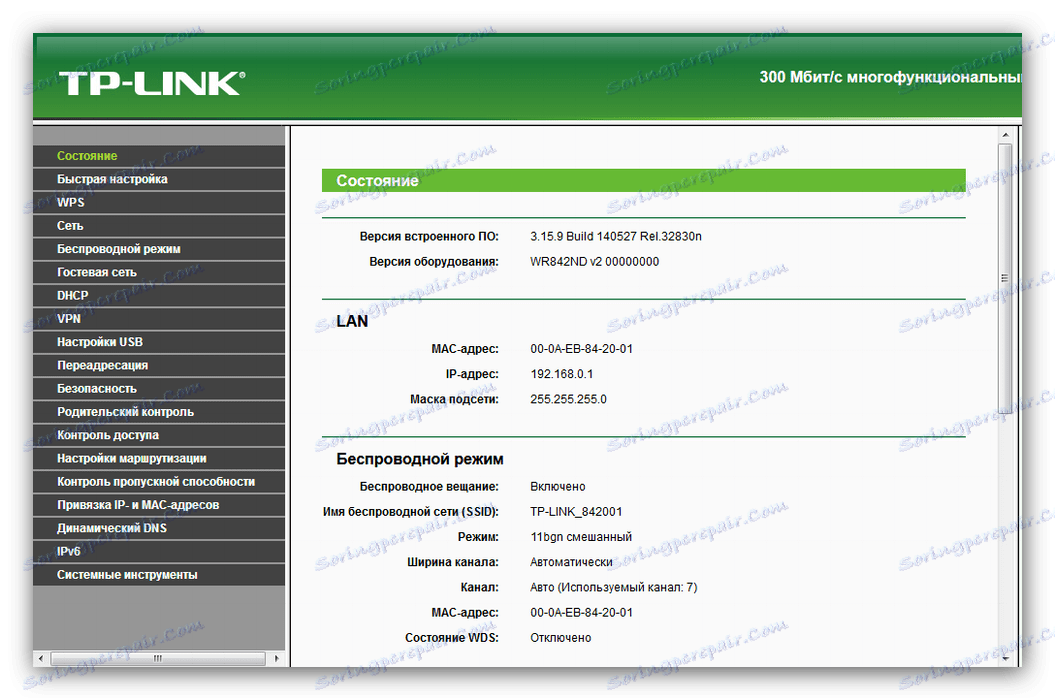
Imajte na umu da njezin izgled, jezik i nazivi nekih stavki mogu varirati ovisno o instaliranom firmveru.
Upotreba "Brzo postavljanje"
Za korisnike koji ne trebaju fino podešavanje parametara usmjerivača, proizvođač je pripremio pojednostavljeni način konfiguracije pod nazivom "Quick Setup" . Da biste ga koristili, odaberite odgovarajući odjeljak na izborniku s lijeve strane, a zatim kliknite gumb "Dalje" u središnjem dijelu sučelja. 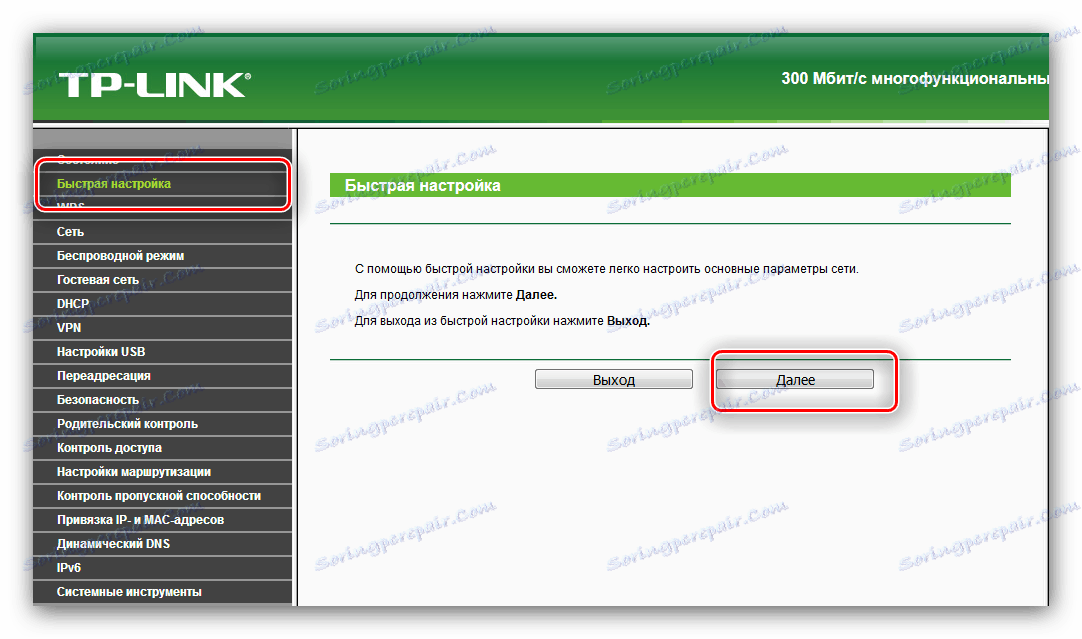
Postupak je sljedeći:
- Prvi korak je odabir države, grada ili regije, davatelja internetskih usluga i vrste mrežne veze. Ako niste pronašli parametre prikladne za vaš slučaj, označite opciju "Nisu pronađene odgovarajuće postavke" i idite na korak 2. Ako ste postavili postavke, idite izravno na korak 4.
- Sada trebate odabrati vrstu WAN veze. Podsjećamo vas da se te informacije mogu naći u ugovoru s pružateljem usluge internetske veze.
![7]()
Ovisno o odabranoj vrsti, možda će trebati unijeti prijava i zaporku, što je nužno naznačeno u ugovornom dokumentu. - U sljedećem prozoru postavite opcije kloniranja MAC adrese usmjerivača. Opet, pogledajte ugovor - tu nijansu treba spomenuti. Da biste nastavili, kliknite "Dalje".
- U tom koraku postavljanje distribucije bežičnog interneta. Prvo, postavite odgovarajući naziv mreže, to je SSID - bilo koji naziv će to učiniti. Tada biste trebali odabrati regiju - frekvencija kojom će Wi-Fi funkcionirati ovisi o tome. Ali najvažnije postavke u ovom prozoru su postavke zaštite. Uključite sigurnost tako da označite "WPA-PSK / WPA2-PSK" . Postavite odgovarajuću lozinku - ako to ne možete sami misliti, koristite naš generator, samo ne zaboravite zabilježiti nastalu kombinaciju. Parametri iz opcije "Napredne bežične postavke" trebaju se mijenjati samo u slučaju specifičnih problema. Provjerite postavke koje ste unijeli i kliknite Dalje .
- Sada kliknite "Završi" i provjerite je li pristup internetu dostupan. Ako su svi parametri pravilno uneseni, usmjerivač će raditi u normalnom načinu rada. Ako se uočavaju problemi, ponovite postupak brzog podešavanja od početka, pažljivo provjeravajte vrijednosti ulaznih parametara.
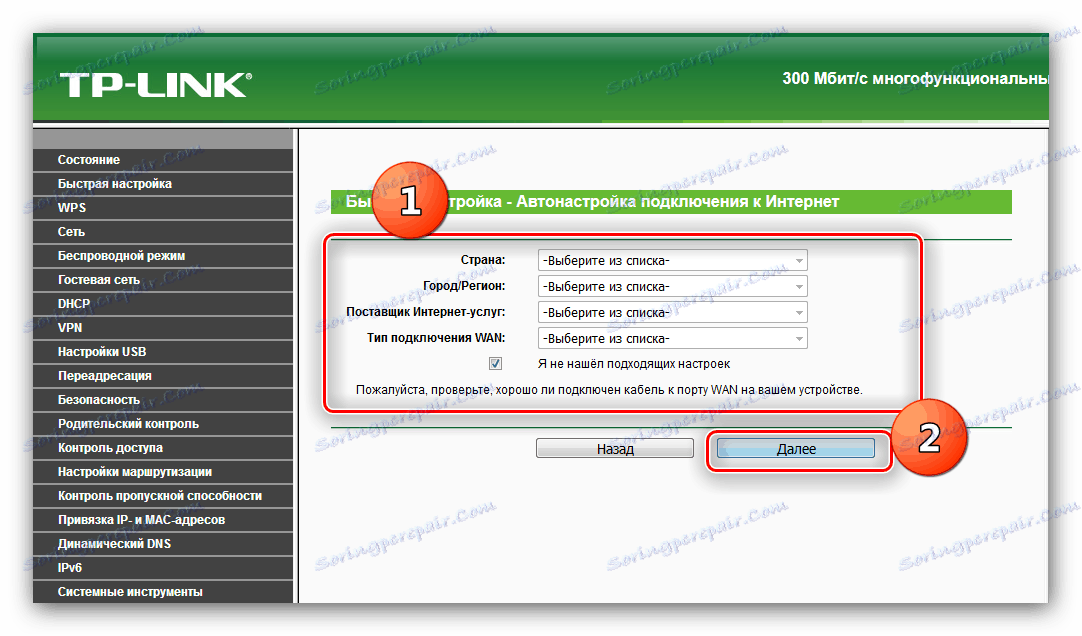
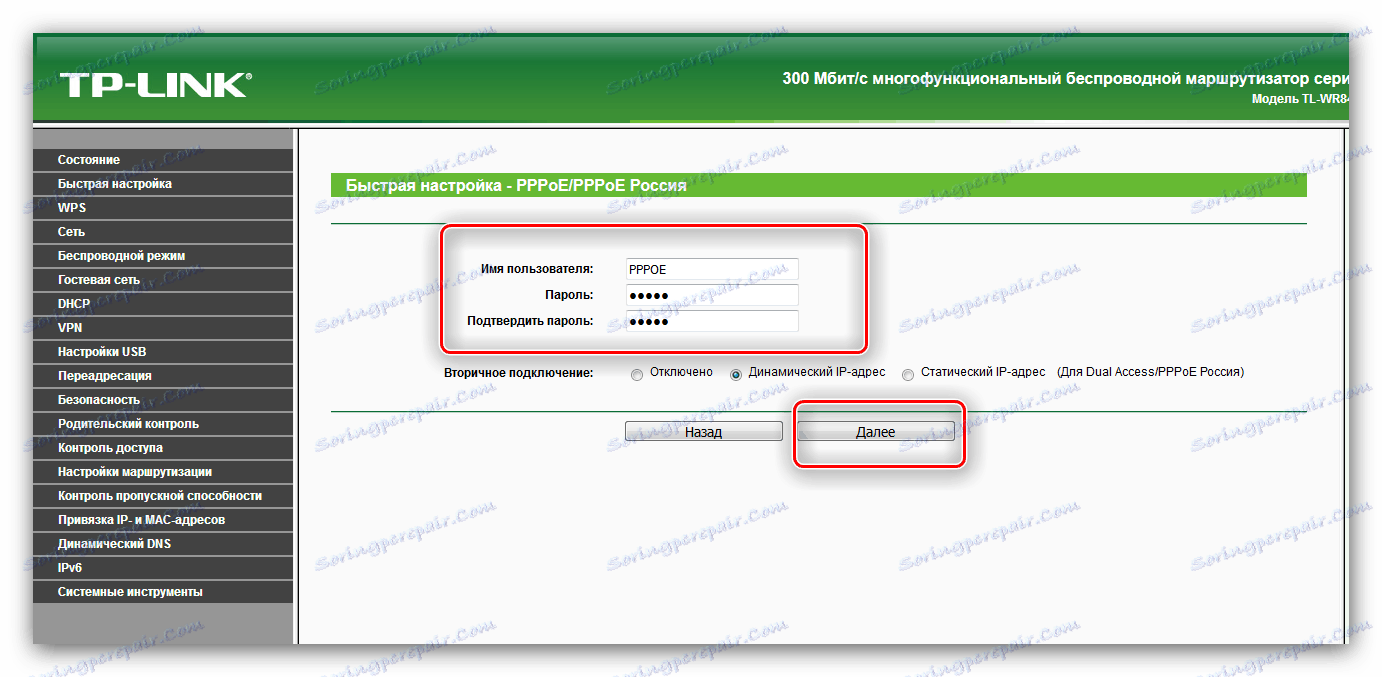
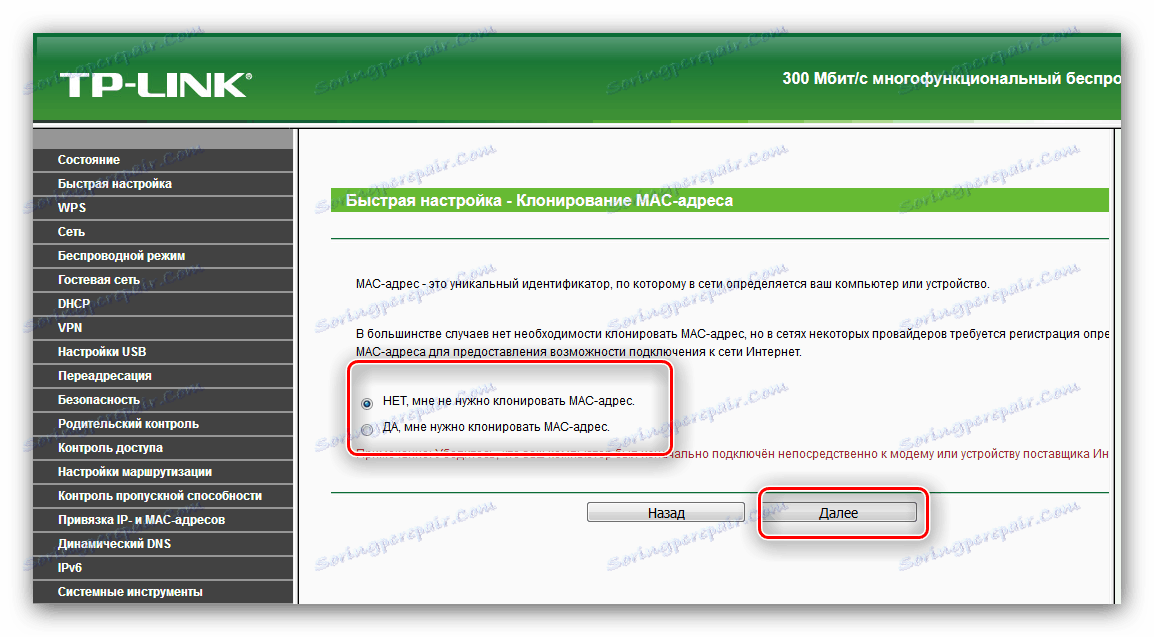
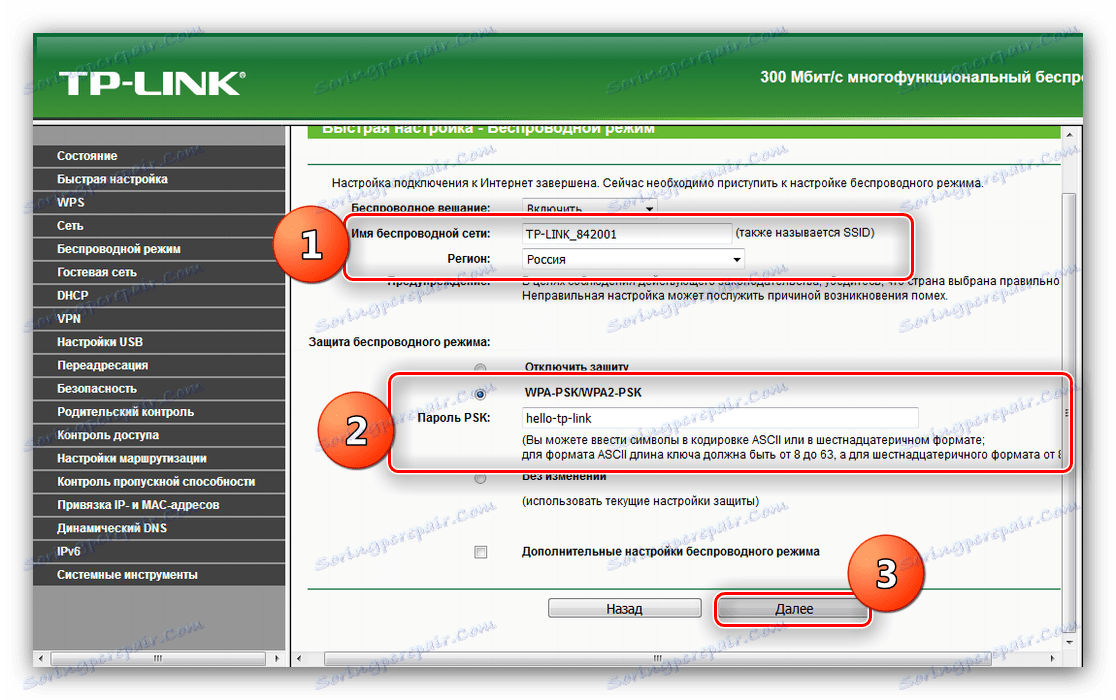
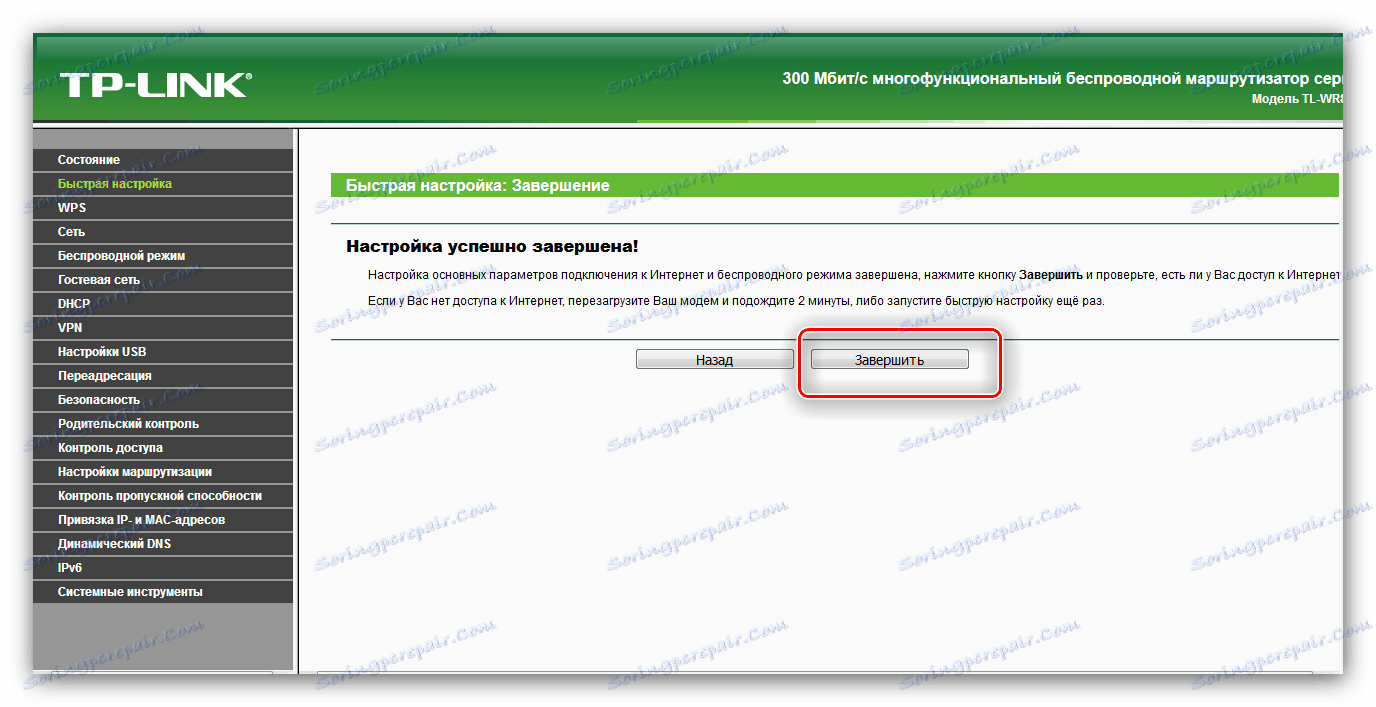
Ručna konfiguracija
Napredni korisnici često vole samostalno konfigurirati sve potrebne parametre usmjerivača. Međutim, u nekim slučajevima, neiskusni korisnici također trebaju pribjeći ovoj metodi - postupak nije puno kompliciraniji od brze metode. Glavna stvar koju treba zapamtiti je da postavke koje su nejasne nisu promijenjene.
Postavljanje veze s davateljem usluga
Prvi dio manipulacije je postavljanje konfiguracije internetske veze.
- Otvorite sučelje postavki usmjerivača i sukcesivno proširite odjeljke "Mreža" i "WAN" .
- U odjeljku "WAN" podesite parametre koje pruža davatelj usluga. Ovo je približna postavka za najpopularniju vrstu veze u CIS - PPPoE .
![12]()
Neki pružatelji usluga (uglavnom u velikim gradovima) koriste različite protokol - posebice L2TP , za koji ćete također morati navesti adresu VPN poslužitelja. - Promjene konfiguracije trebaju spremiti i ponovno učitati usmjerivač.
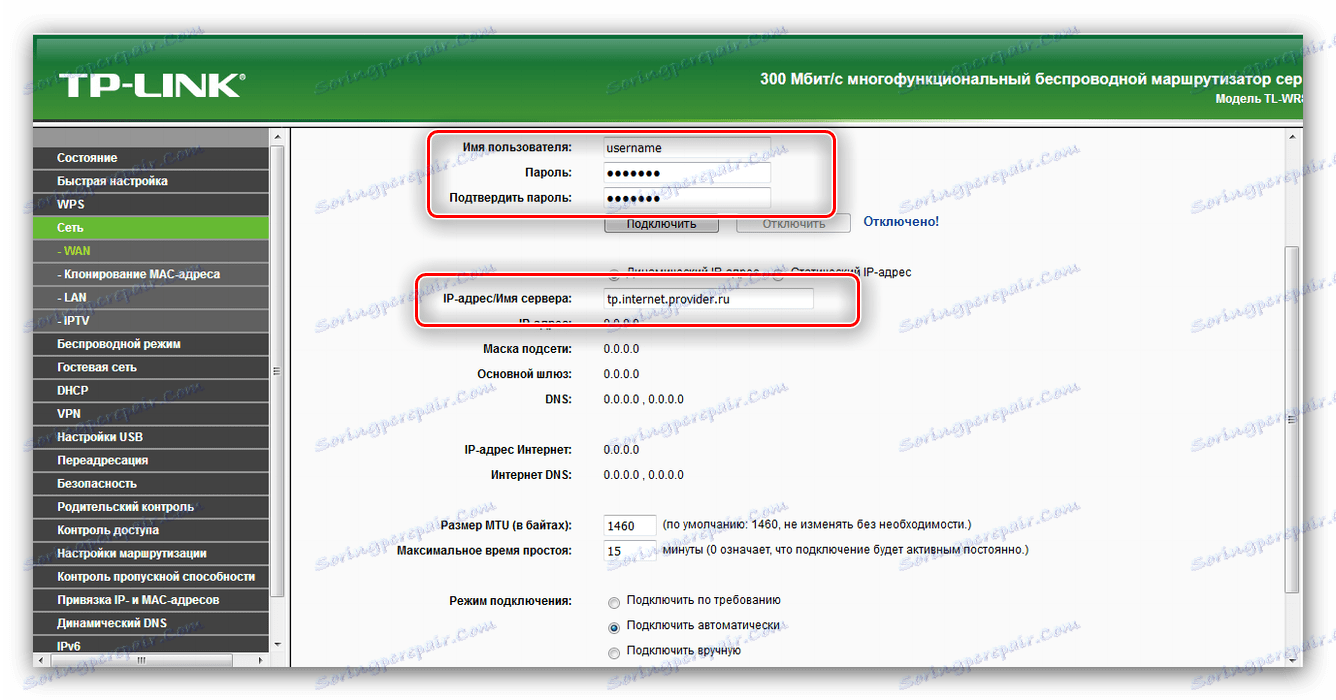
Ako davatelj usluga zahtijeva registraciju MAC adrese, pristup tim opcijama može se dobiti u odjeljku "MAC adresa kloniranja" , koji je identičan onome koji se spominje u odjeljku za brzo postavljanje.
Bežične postavke
Pristup Wi-Fi konfiguraciji je kroz odjeljak "Bežični način" u izborniku s lijeve strane. Otvorite je i nastavite sa sljedećim algoritmom:
- Unesite naziv buduće mreže u polje "SSID" , odaberite ispravnu regiju, a zatim spremite promijenjene parametre.
- Idite na odjeljak "Bežična zaštita" . Vrsta zaštite treba ostaviti prema zadanim postavkama - "WPA / WPA2-Personal" je više nego dovoljno. Upotreba zastarjelog opcije "WEP" nije preporučljiva. Kako je enkripcijsko enkripcija postavljena na "AES" . Zatim postavite lozinku i kliknite "Spremi" .
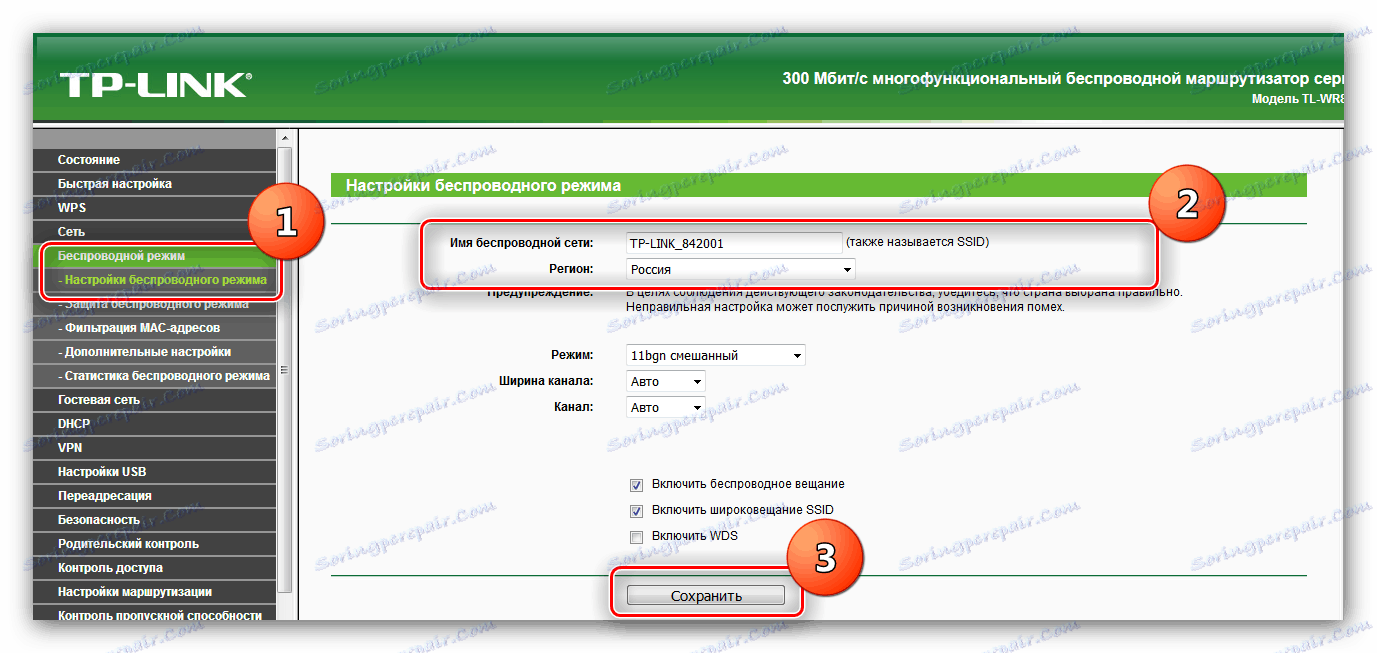
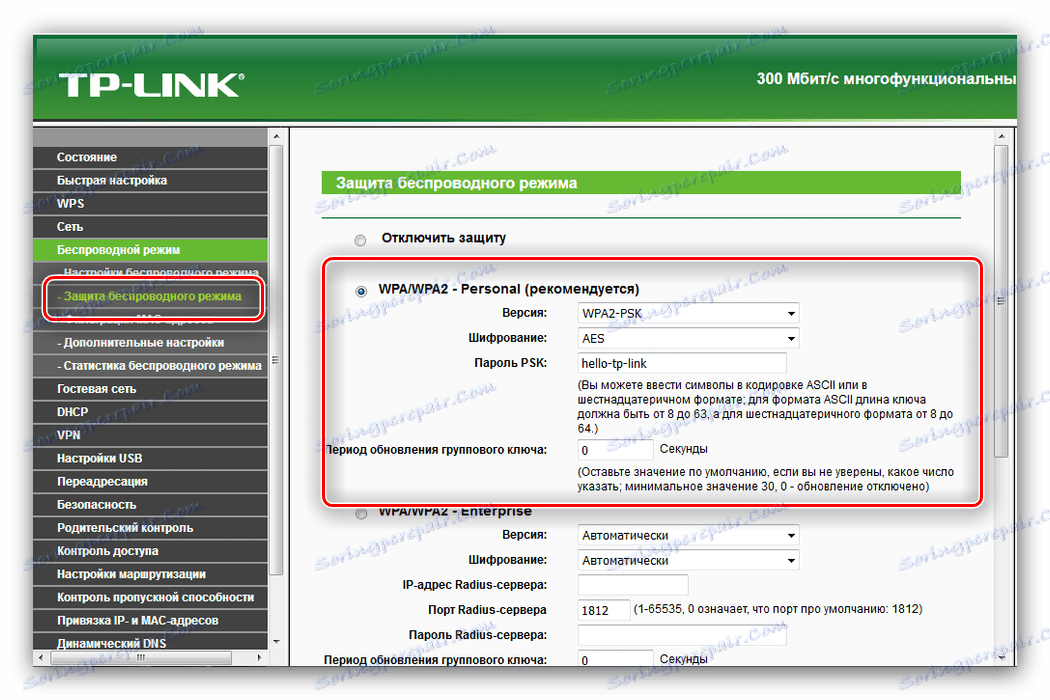
Ne morate mijenjati preostale dijelove - samo provjerite je li veza i distribucija interneta putem Wi-Fi veze stabilna.
Proširene značajke
Gornji koraci omogućuju vam da osigurate funkcionalnost usmjerivača. Također smo spomenuli da TL-WR842ND usmjerivač ima dodatne značajke pa ćemo vam ukratko predstaviti.
Višenamjenski USB priključak
Najzanimljivija značajka predmetnog uređaja je USB priključak, čije se postavke mogu naći u odjeljku web konfiguratora pod nazivom "USB postavke" .
- Ovaj port možete povezati 3G ili 4G modemski modem, što vam omogućuje da bez žičane veze - odjeljak 3G / 4G . Dostupan je širok raspon zemalja s većim pružateljima usluga, što osigurava automatsko postavljanje veze. Naravno, možete ga konfigurirati ručno - samo odaberite zemlju, davatelja usluga prijenosa podataka i unesite potrebne parametre.
- Kada se spajate na priključak vanjskog tvrdog diska, potonji se može konfigurirati kao FTP pohrana za datoteke ili stvoriti medijski poslužitelj. U prvom slučaju možete odrediti adresu i priključak veze, kao i stvoriti odvojene direktorije.
![17]()
Zahvaljujući funkciji medijskog poslužitelja, možete povezati multimedijske uređaje s bežičnim mrežama na usmjerivač i pregledavati fotografije, slušati glazbu ili gledati filmove. - Opcija poslužitelja ispisa omogućuje povezivanje pisača s USB priključkom usmjerivača i korištenje uređaja za ispis kao bežični uređaj - na primjer, za ispis dokumenata s tableta ili pametnog telefona.
- Nadalje, moguće je kontrolirati pristup svim vrstama poslužitelja - to se provodi kroz pododjeljak "Korisnički računi" . Možete dodati ili izbrisati račune, a također im dati ograničenja poput sadržaja za samo čitanje u pohrani datoteka.
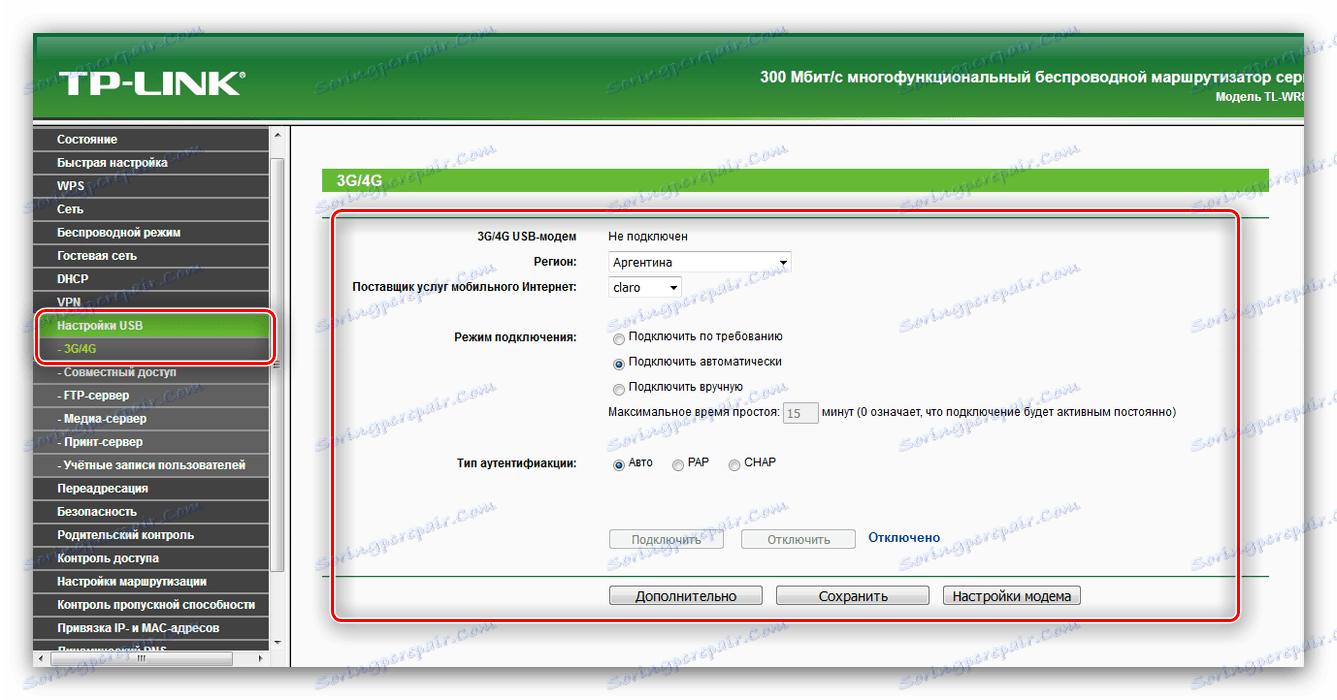
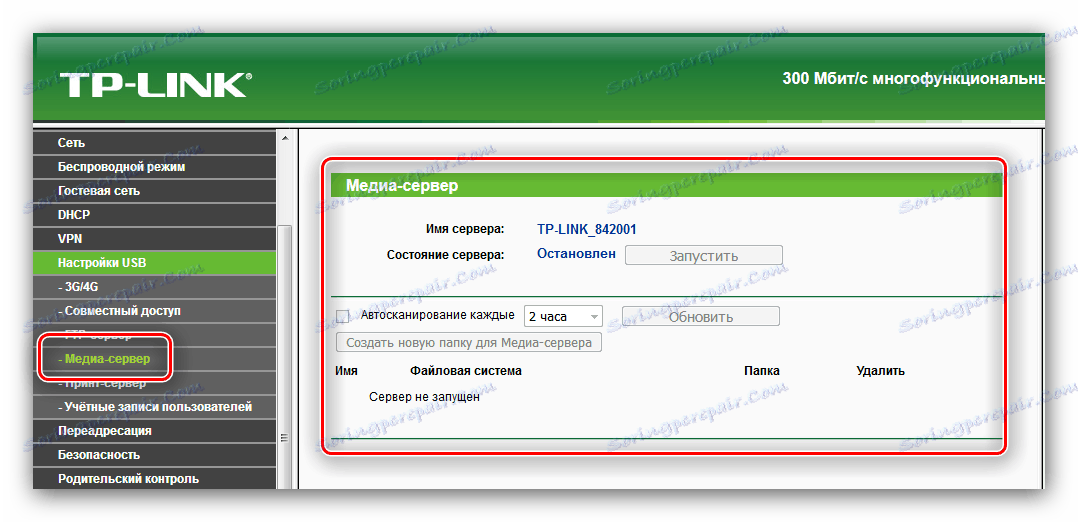
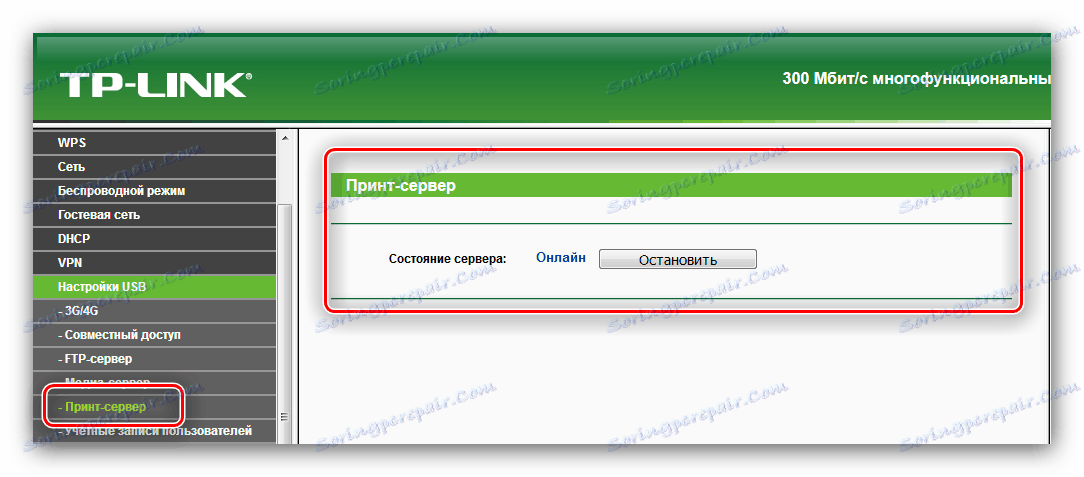
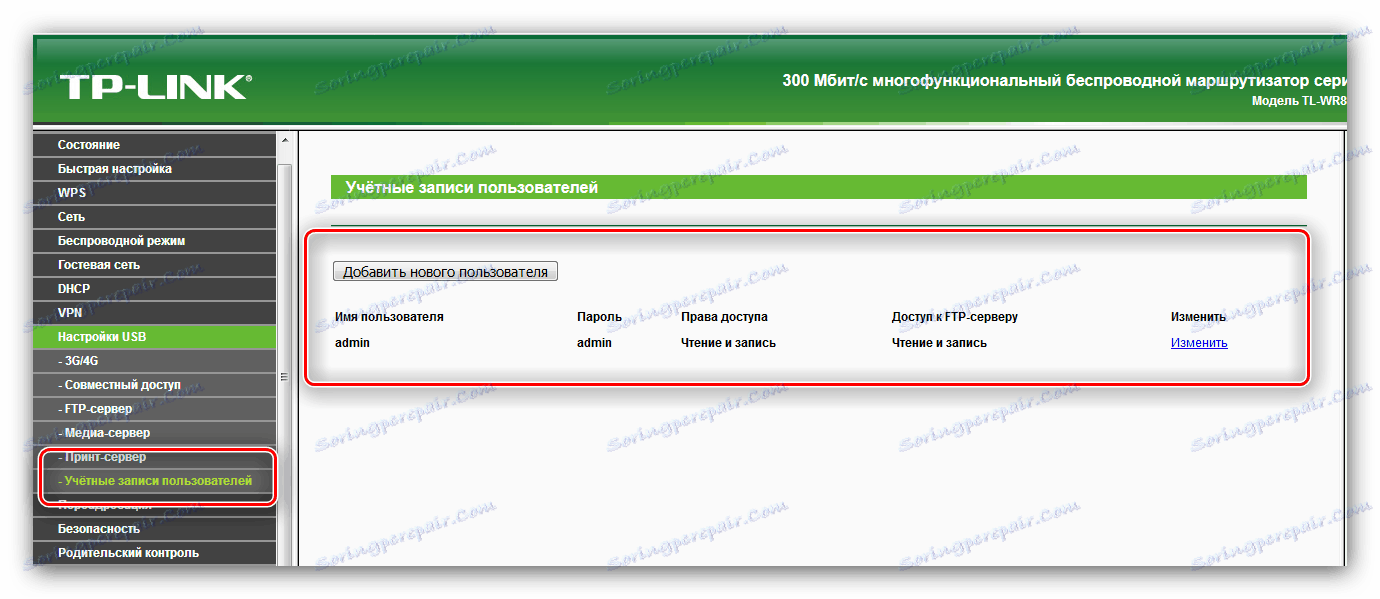
WPS
Ovaj usmjerivač podržava WPS tehnologiju, što uvelike pojednostavljuje postupak povezivanja s mrežom. Možete saznati što je WPS i kako treba konfigurirati u drugom članku. 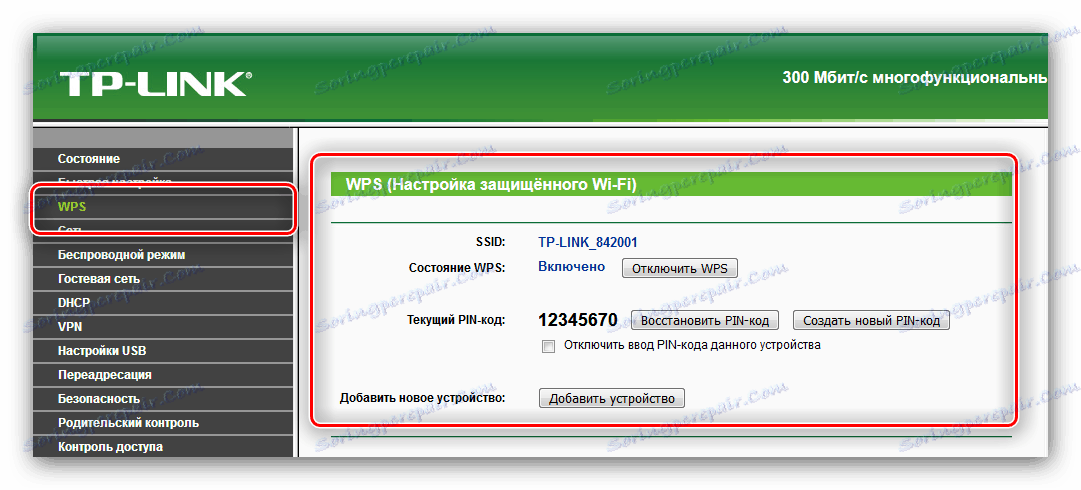
Pročitajte više: Što je WPS na usmjerivaču?
Kontrola pristupa
Pomoću odjeljka "Kontrola pristupa" možete fino podešavati usmjerivač kako biste omogućili pristup određenim povezanim uređajima na određene resurse na Internetu u određeno vrijeme. Ova je opcija korisna za administratore sustava u malim organizacijama, kao i za roditelje koji nemaju mogućnosti značajke roditeljske kontrole .
- U pododjeljku "Pravilo" postoji opća kontrola: odabir bijelog ili crnog popisa, prilagodbu i upravljanje pravilima, kao i njihovo onesposobljavanje. Pritiskom na gumb "Čarobnjak za postavljanje" u automatskom načinu moguće je stvoriti pravilo nadzora.
- U odjeljku "Domaćin" možete odabrati uređaje kojima će se primijeniti pravilo za upravljanje pristupom internetu.
- Podskup "Objektiv" ima za cilj odabrati resurse kojima je ograničen pristup.
- Stavka "Raspored" omogućuje postavljanje vremena za ograničenje.
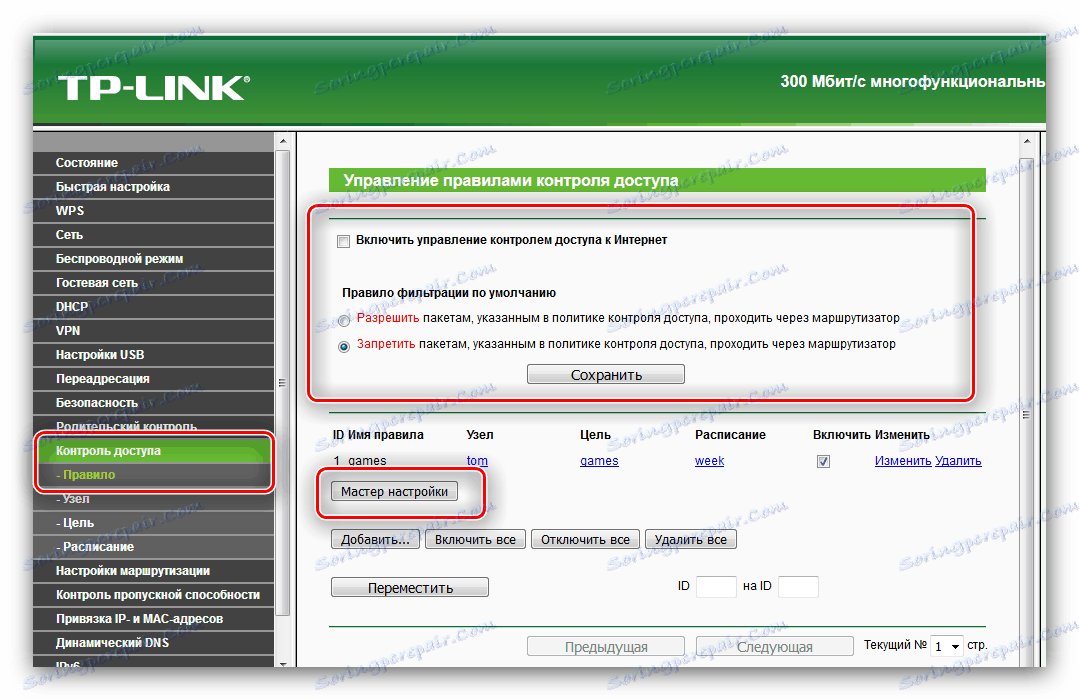
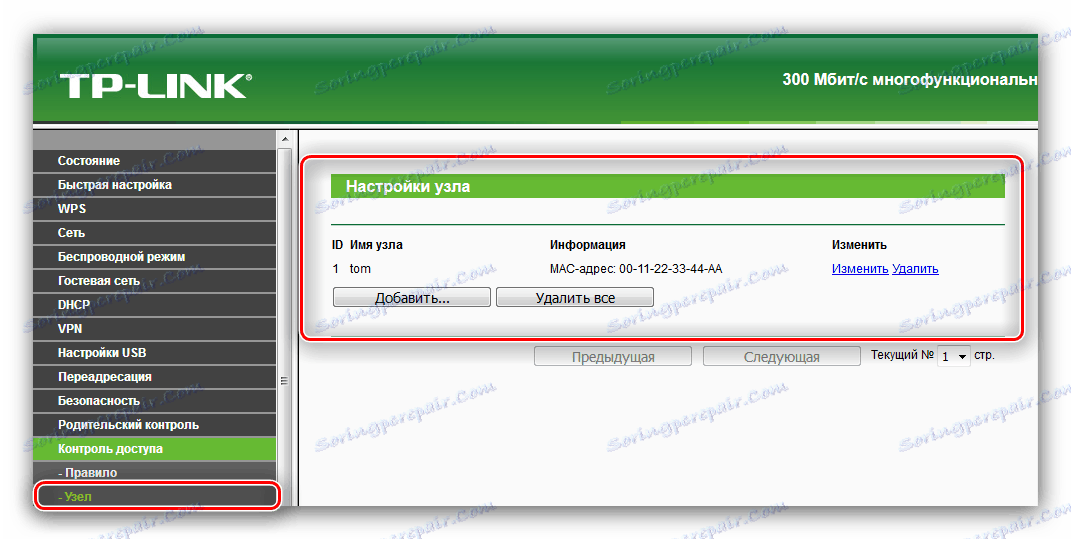
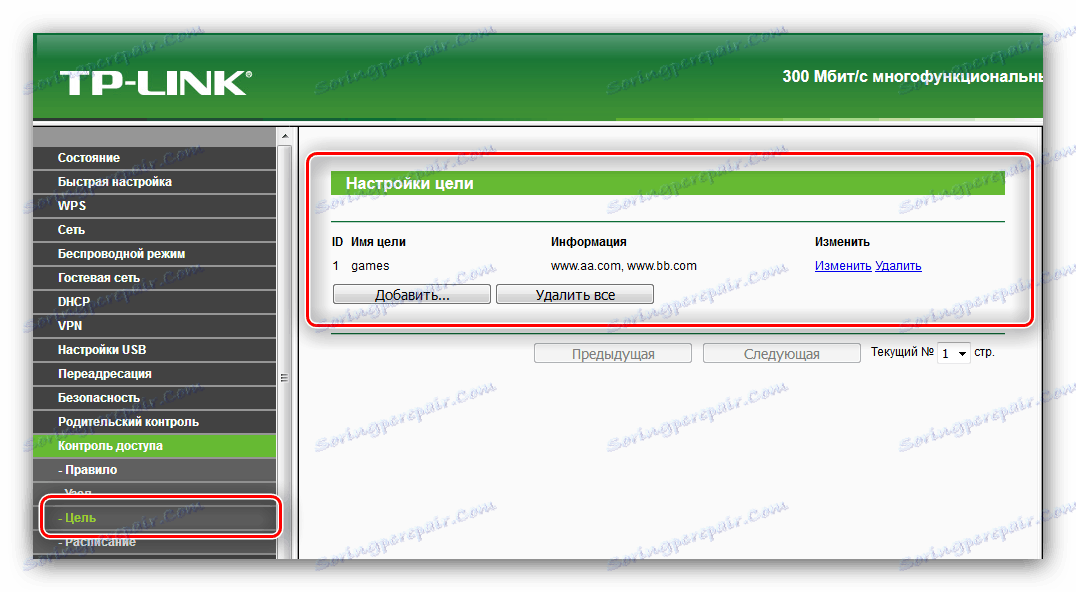
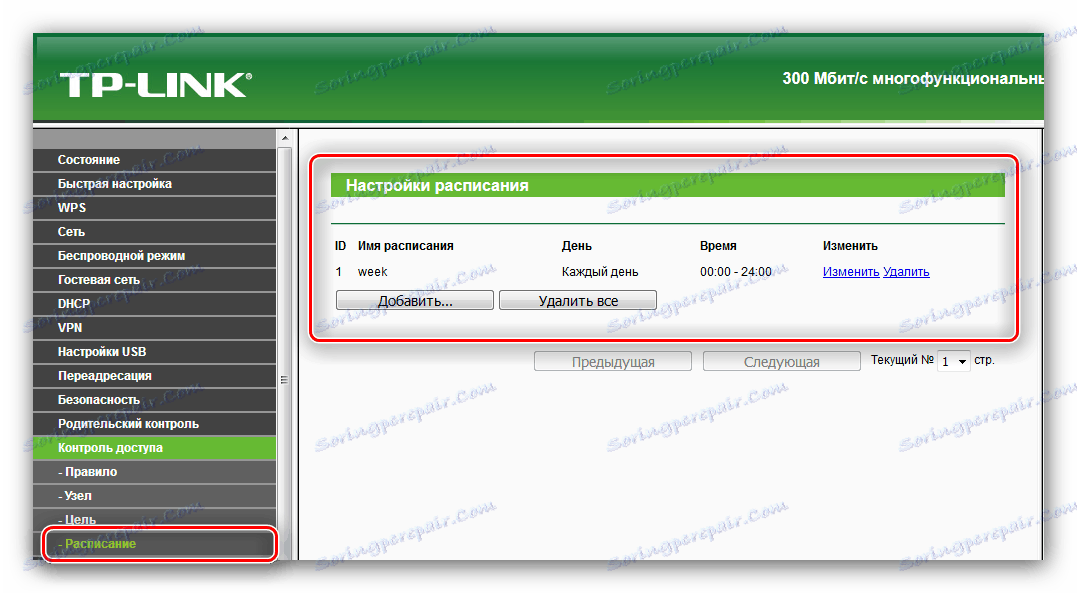
Funkcija je svakako korisna, pogotovo ako pristup internetu nije neograničen.
VPN veze
Out-of-the-box usmjerivač podržava mogućnost izravnog povezivanja s VPN vezom, zaobilazeći računalo. Postavke za ovu funkciju dostupne su u istoj stavci u glavnom izborniku web sučelja. U stvari, nema mnogo parametara - možete dodati vezu s IKE ili IPSec sigurnosnim pravilima, kao i dobiti pristup ne-funkcionalnom upravitelju veza. 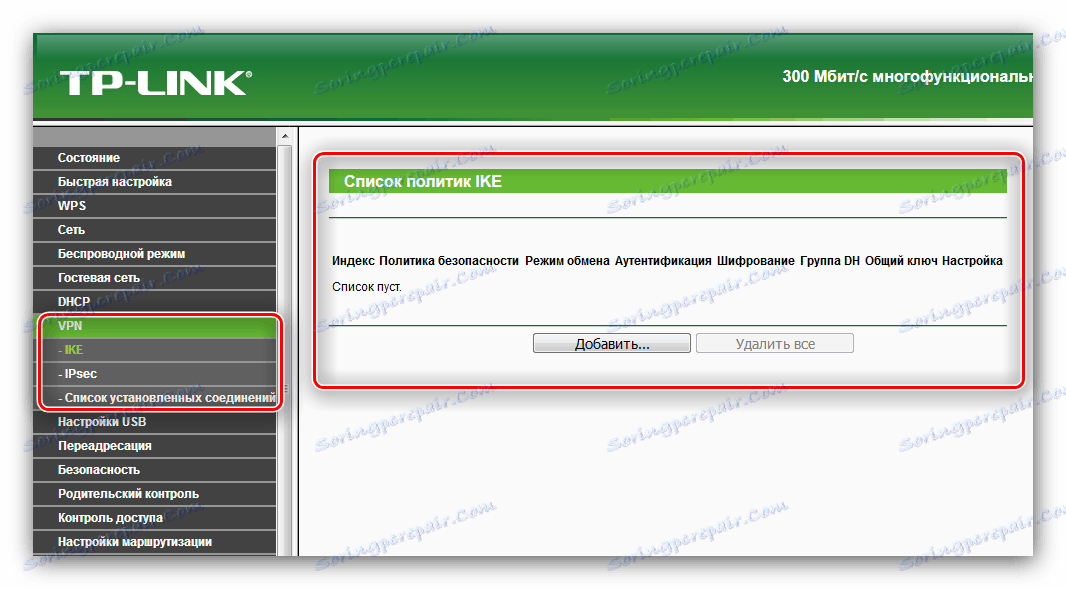
To smo sve htjeli reći o konfiguraciji TL-WR842ND usmjerivača i njegovim glavnim značajkama. Kao što vidite, uređaj je dovoljno funkcionalan po pristupačnoj cijeni, ali ova funkcija može biti suvišna za upotrebu kao kućni usmjerivač.